Quando você usar esse tipo de arquivo de configuração, o conector será automaticamente desenhado com um símbolo.
A parte esquerda da caixa de diálogo exibe as definições de configuração em cinco guias. A parte direita mostra uma pré-visualização do parâmetro.
Geral
Permite nomear a configuração e inserir uma descrição em todos os idiomas do software.
Forma
Durante a inserção, o símbolo do conector é criado automaticamente com os parâmetros de configuração.
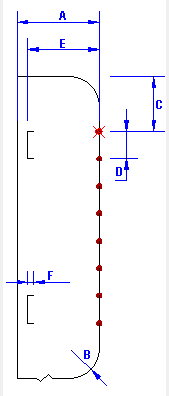
- Tamanho
- Largura: Insira a largura do corpo do conector (A). Você deve combinar esse valor com o raio do filete para obter a largura total do conector.
- Raio do canto arredondado: Digite o diâmetro do filete (B).
- Pinos
- Distância até o primeiro ponto: Insira a distância entre o topo do conector e o primeiro ponto de conexão (C).
- Espaço entre dois pinos: Insira a distância entre dois pontos de conexão (D). Esse valor deve corresponder à distância entre dois condutores do fio.
-
Lado do pino: Determina se os pinos do mesmo circuito serão desenhados em um ou dois lados. A lista contém quatro itens (Direita, Esquerda, Esquerda e direita, Direita e esquerda). Se você selecionar Direita e esquerda, o primeiro pino do circuito é colocado no lado direito e, em seguida, os pontos próximos do mesmo circuito são colocados no lado oposto. Um novo circuito começa novamente no lado direito. Para cada pino de cada circuito, um símbolo para um ponto de conexão e um símbolo para um circuito é inserido em cada lado.
- Inserir circuito de símbolo: Permite selecionar a opção de inserir apenas um símbolo por circuito ou inserir o símbolo do circuito para cada pino de cada circuito.
- Pentes
Pente é um elemento gráfico especial que agrupa vários circuitos. Para gerar um pente, é preciso agrupar os circuitos na peça do fabricante atribuída ao conector.
- Posição do pente: Insira a distância entre os pontos de conexão e o pente (E).
- Largura do dente do pente: Insira a largura da linha horizontal do pente (F).
- Opções
- Posição do separador vertical: Se quiser ter uma linha de separação vertical, insira a distância entre esse separador e o lado direito do conector. Mantenha o valor O para não desenhar o separador.
- Margem do segundo plano: É possível ocultar as entidades desenhadas sob o conector inserindo automaticamente um wipeout. Insira um valor para definir a margem do wipeout. O valor O corresponde à extensão do conector.
- Tipo de referência cruzada: Selecione o nível padrão de referências cruzadas. Ele será aplicado automaticamente aos símbolos que representam o conector.
Atributos
- Informações (parte superior).
Insira as coordenadas para o ponto de inserção do símbolo que contém os atributos, em relação ao ângulo esquerdo superior do símbolo do conector (A) (B).
- Informações (parte inferior)
Insira as coordenadas para o ponto de inserção do símbolo que contém os atributos, em relação ao ângulo esquerdo inferior do símbolo do conector (C) (D).
Pontos de conexão
Os pontos de conexão são necessários para conectar o símbolo aos condutores do fio.
Circuitos
Durante a inserção, os circuitos gerenciados são compostos por circuitos da peça do fabricante. A lista exibida na caixa de diálogo depende dos circuitos associados à classe Conector.
Esse recurso permite desenhar o tipo de pino no símbolo do conector.
Você pode associar um símbolo a cada tipo de circuito que será inserido no ponto de conexão. É possível também gerenciar o ângulo de inserção e o fator de escala.

| Opção |
Descrição |

|
Abre o seletor de símbolos para selecionar o símbolo desejado. |

|
Remove o símbolo. |

|
Abre o editor do símbolo para modificá-lo. |